Google浏览器下载安装路径无法更改修复方法

1. 检查权限问题
- 确保当前用户对目标文件夹有写入权限。若在公司或学校网络环境中,需联系管理员获取权限。
- 右键点击目标文件夹,选择“属性”,在“安全”选项卡中检查当前用户是否具备“写入”权限。
2. 更新浏览器版本
- 打开Chrome,点击右上角三个点→“帮助”→“关于Google Chrome”。
- 若提示有可用更新,点击“更新”并重启浏览器,旧版本可能存在设置功能异常。
3. 检查软件冲突
- 暂时关闭杀毒软件或防火墙,尝试修改下载路径。部分安全软件可能限制浏览器修改设置。
- 禁用其他浏览器扩展程序(进入“扩展程序”页面逐一关闭),排除插件冲突。
4. 修改系统设置
- 按下`Win+R`键,输入`gpedit.msc`打开组策略编辑器(仅限Windows专业版及以上)。
- 依次展开“计算机配置”→“管理模板”→“Google”→“Google Chrome”,检查是否有强制下载路径的策略,若有则关闭或调整。
5. 重置浏览器设置
- 进入“设置”→“高级”→“重置并清理”,选择“将设置还原到原始默认值”。
- 注意:此操作会清除书签、历史记录等数据,需提前备份。
6. 手动修改配置文件
- 关闭Chrome浏览器,按下`Win+R`键,输入`%APPDATA%\Google\Chrome\User Data\`并回车。
- 找到`Preferences`文件,用记事本打开,搜索`download`字段,手动修改`default_download_directory`值为新路径(例如:`"D:\\Downloads"`)。
- 保存后重启浏览器,新路径生效。
猜你喜欢
谷歌浏览器的历史记录恢复技巧
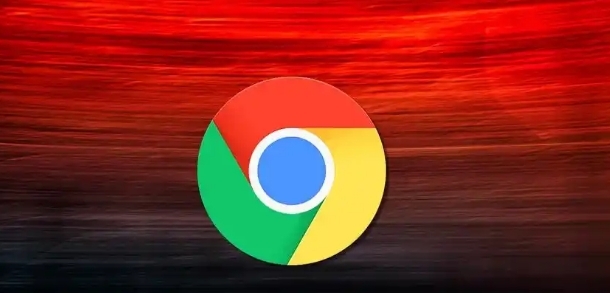 Google浏览器如何限制浏览器内存使用减少系统负担
Google浏览器如何限制浏览器内存使用减少系统负担
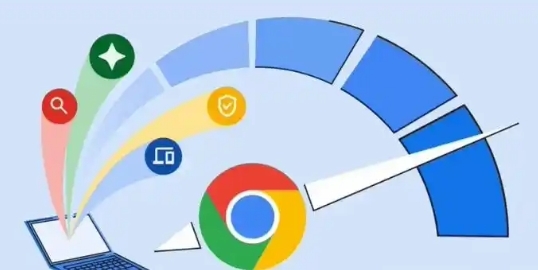 谷歌浏览器插件运行效率测试与性能优化
谷歌浏览器插件运行效率测试与性能优化
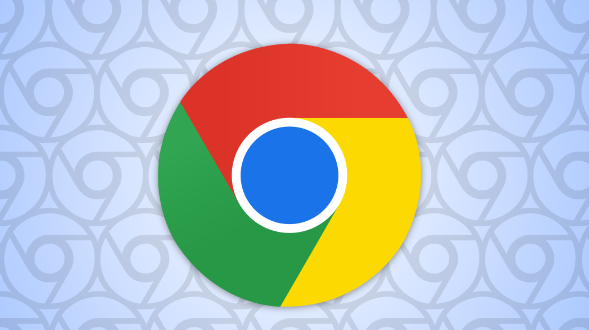 谷歌浏览器多标签页管理有哪些快速技巧
谷歌浏览器多标签页管理有哪些快速技巧
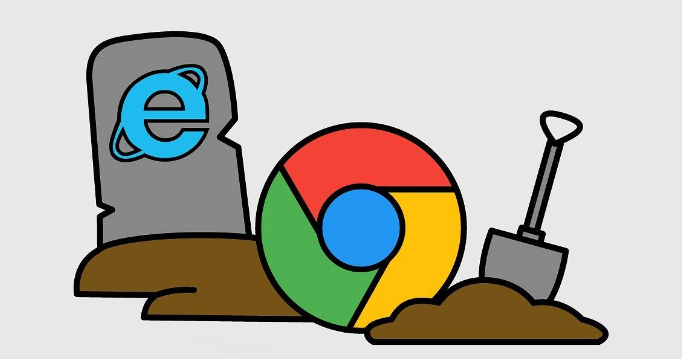
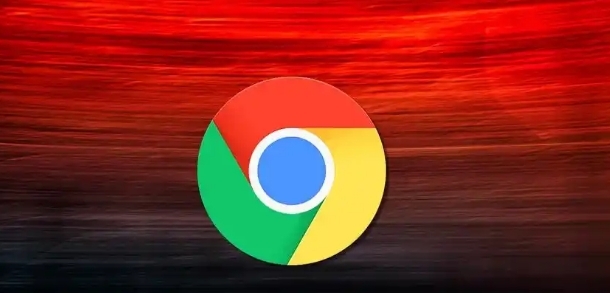
掌握谷歌浏览器的历史记录恢复技巧,帮助您轻松找回丢失或误删除的历史记录,无论是在工作中还是日常浏览中,都能确保您不会丢失宝贵的浏览信息。
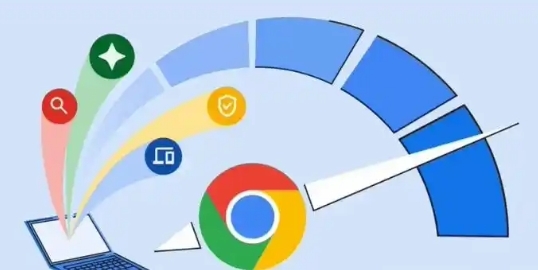
分享限制Google浏览器内存使用的方法,帮助减少系统资源占用,提升整体电脑性能。
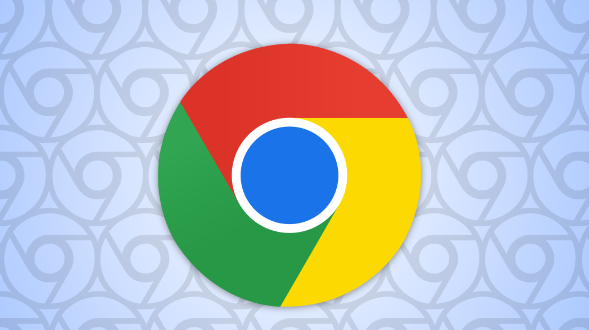
谷歌浏览器插件运行效率差异明显,通过测试和优化方法可提升性能。本文提供操作步骤和技巧,帮助用户提升插件表现。
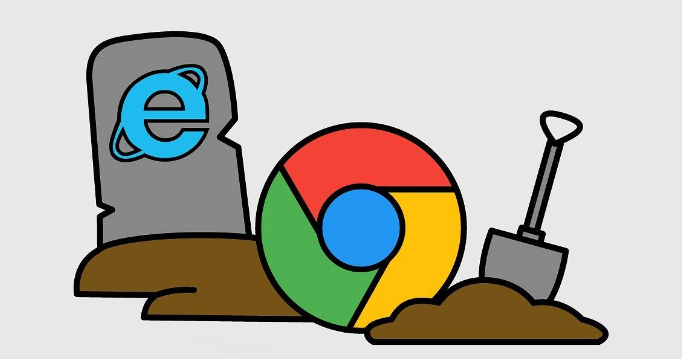
谷歌浏览器多标签页管理功能支持分组、折叠和快捷键操作,让用户在处理大量网页时快速切换,提高浏览效率和操作便利性。
